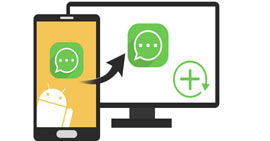Δύο τρόποι για την εξαγωγή / επαναφορά iPhone MMS / SMS / iMessage από το iTunes Backup

"Χρησιμοποιώ το iTunes για να δημιουργήσω αντίγραφα ασφαλείας των iMessages μου στο iPhone μου στον υπολογιστή μου, αλλά δεν μπορώ να δω τα ακριβή μηνύματα." Η iTunes υποστηρίζει τα μηνύματα κειμένου, τα μηνύματα MMS ή iMessages στο iPhone; ; " - Τσόρτσιλ
"Δημιούργησα αντίγραφο ασφαλείας iPhone στο iTunes στον υπολογιστή μου Mac, αλλά κατά λάθος έκανα διαγραφή των μηνυμάτων κειμένου και των μηνυμάτων μου στο iPhone μου, οπότε τώρα θέλω να ανακτήσω τα διαγραμμένα αντικείμενα Πώς μπορώ να εξάγω τα μηνύματά μου, τα συνημμένα μηνύματα και τα iMessages από το iTunes Δημιουργία αντιγράφων ασφαλείας στο iPhone μου; Θα έπρεπε να βρω ένα συγκεκριμένο iTunes backup σε απευθείας σύνδεση; - Πορτοκαλί
Όταν χρησιμοποιείτε το iTunes για να δημιουργήσετε αντίγραφα ασφαλείας ή να επαναφέρετε το iPhone ή το iPad, ενδέχεται να αντιμετωπίσετε πολλές ερωτήσεις όπως παραπάνω. Αναμφίβολα, το iTunes είναι ένα δωρεάν εργαλείο που βοηθά στη δημιουργία αντιγράφων ασφαλείας των πληροφοριών κειμένου του iPhone, όπως μηνύματα κειμένου, iMessages και MMS, αλλά θα διαπιστώσετε ότι είναι λίγο συγκεχυμένο να το χρησιμοποιήσετε. Ειδικά όταν θέλετε να εξαγάγετε μηνύματα κειμένου από το iTunes, δεν θα βρείτε καμία κατηγορία μηνυμάτων για να δείτε, αφήστε περισσότερα από ό, τι έχετε πρόσβαση στο iTunes backup. Σε αυτό το άρθρο, θα σας δείξουμε τον σαφή οδηγό σχετικά με τον τρόπο αποκατάστασης των μηνυμάτων κειμένου και των μηνυμάτων MMS και την ανάκτηση των iMessages του iPad από το αντίγραφο ασφαλείας του iTunes.
Δημιουργία αντιγράφων ασφαλείας μηνυμάτων κειμένου, μηνυμάτων MMS και iMessages από το iPhone στο iTunes
Πριν εξάγετε το iPhone MMS/ SMS / iMessages από το iTunes backup, το iTunes δημιουργεί αντίγραφα ασφαλείας μηνυμάτων κειμένου, iMessages και MMS από iPhone σε υπολογιστή ή iCloud, ακόμα και αν δεν μπορείτε να το δείτε στον υπολογιστή σας. Το αντίγραφο ασφαλείας του iTunes αποτελείται από αρχεία μουσικής στα οποία μπορείτε να έχετε πρόσβαση στο iTunes Playlist και κάποιο αρχείο κειμένου που δεν μπορείτε να το διαβάσετε ή να το ανοίξετε, αλλά μπορείτε να βρείτε ακριβώς Η τοποθεσία δημιουργίας αντιγράφων ασφαλείας του iTunes στον υπολογιστή σας ή στο Mac. Ακολουθήστε τα απλά βήματα για να δημιουργήσετε αντίγραφα ασφαλείας για το iPhone, το iPad ή το iPod σας.
Βήμα 1 Εκκινήστε το iTunes στον υπολογιστή σας. Συνδέστε το iPhone σε υπολογιστή με καλώδιο USB. Περιμένετε δευτερόλεπτα για να ανιχνεύσει το iTunes το iPhone σας.
Βήμα 2 Βρείτε το εικονίδιο του iPhone σας (δίπλα στην ελλείψη στην αριστερή πάνω πλευρά), κάντε κλικ σε αυτό για να δείτε όλο τον τύπο δεδομένων iPhone. Επιλέξτε "Αυτός ο υπολογιστής" από την αναπτυσσόμενη λίστα "Δημιουργία αντιγράφων ασφαλείας", κάντε κλικ στην επιλογή "Δημιουργία αντιγράφων ασφαλείας τώρα" για να δημιουργήσετε αντίγραφα ασφαλείας των μηνυμάτων κειμένου του iPhone, των μηνυμάτων MMS και iMessages στο iTunes σε αυτόν τον υπολογιστή.
1. Για το iPhone X / 8/7 / SE / 6s Plus / 6s / 6 Plus / 6 / 5s / 5c / 5 / 4S / 4 / 3GS, το iTunes δημιουργεί αντίγραφα ασφαλείας μόνο των μηνυμάτων κειμένου, MMS και iMessages. Για iPad Pro, iPad mini / mini 2 / mini 3 / mini 4 / Air / Air 2 και iPod, το iTunes βοηθά στη δημιουργία αντιγράφων ασφαλείας των iMessages.
2. Εάν θέλετε να δημιουργήσετε αντίγραφα ασφαλείας για το iPhone ή να εξαγάγετε δεδομένα από το iTunes backup, πρέπει να βεβαιωθείτε ότι έχετε κατεβάσει και εγκαταστήσει την πιο πρόσφατη έκδοση του iTunes στον υπολογιστή σας ή στο Mac.
3. Όταν χρησιμοποιείτε το iTunes για να δημιουργήσετε αντίγραφα ασφαλείας για το iPhone, θα βρείτε σε αυτό τον υπολογιστή συγχρονισμένα άλλα δεδομένα iPhone (μουσική, φωτογραφίες, εφαρμογές, βιβλία, επαφές, ημερολόγια, ιστορικό / σελιδοδείκτες Safari κλπ.), Εκτός από τα μηνύματα MMS / SMS / iMessages.
Επαναφορά MMS / SMS / iMessages από το αντίγραφο ασφαλείας του iTunes
Εάν διαβάζετε αυτό το μέρος, πιθανόν να είστε πρόθυμοι να μάθετε πώς μπορείτε να εξαγάγετε το χαμένο ή διαγραμμένο iPhone MMS / SMS / iMessage από το αντίγραφο ασφαλείας του iTunes. Δεν ανησυχείτε, σας μοιραζόμαστε δύο τρόπους για να ανακτήσετε τα διαγραμμένα μηνύματα κειμένου και τα μηνύματα MMS και να εξαγάγετε τα iPad ή iPod iMessages από το αντίγραφο ασφαλείας του iTunes.
Μέθοδος ένα: Πώς να ανακτήσετε τα μηνύματα κειμένου / MMS / iMessages από το iTunes
Δεδομένου ότι θα μπορούσατε να δημιουργήσετε αντίγραφα ασφαλείας iPhone / iPad / iPod MMS / SMS / iMessages στο iTunes, μπορείτε επίσης να επαναφέρετε τη συσκευή σας iOS από το iTunes.
Βήμα 1 Συνδέστε το iPhone με τον υπολογιστή κατά την εκκίνηση του iTunes στον υπολογιστή σας. Βρείτε το εικονίδιο iPhone στο iTunes.
Βήμα 2 Κάντε κλικ στο εικονίδιο του iPhone σας> "Επαναφορά αντιγράφων ασφαλείας" από το "Μη αυτόματη δημιουργία αντιγράφων ασφαλείας και επαναφορά" για να επαναφέρετε μηνύματα κειμένου / MMS / iMessages στον υπολογιστή σας.
Αυτή η μέθοδος είναι ελεύθερη να σας επιτρέψει να επαναφέρετε τα διαγραμμένα μηνύματα κειμένου / MMS / iMessages από το iTunes αντίγραφο ασφαλείας στο iPhone, αλλά δεν μπορείτε να βρείτε έναν τρόπο να τα δείτε πριν το κάνετε. Επίσης, σας επιτρέπει να ανακτήσετε τις διαγραμμένες σημειώσεις από το iPhone, να αποκαταστήσετε τις χαμένες επαφές του iPhone και να ανακτήσετε μουσική από το iTunes iPhone ταυτόχρονα με βίαιο τρόπο, όχι προαιρετικά.
Μέθοδος δύο: Τρόπος προβολής και εξαγωγής μηνυμάτων MMS / SMS / iMessages από το iTunes
Εάν θέλετε να επαναφέρετε τα μηνύματα κειμένου ή MMS προαιρετικά από το αντίγραφο ασφαλείας του iTunes ή να λάβετε μια προβολή των iMessages πριν επαναφέρετε τα μηνύματα iPhone από το iTunes, Εξαγωγέας μηνυμάτων iTunes θα σας κάνει μεγάλη χάρη. Δωρεάν λήψη αυτού του λογισμικού στον υπολογιστή σας ή στο Mac όπου πραγματοποιήσατε ακριβώς το backup του iTunes. Στη συνέχεια, εγκαταστήστε και ξεκινήστε αυτήν την εφαρμογή.
Βήμα 1 Σάρωση αντίγραφο ασφαλείας iTunes
Επιλέξτε τη λειτουργία "Ανάκτηση από το αρχείο αντιγράφου iTunes" από την κύρια διεπαφή του προγράμματος. Βρείτε το αντίγραφο ασφαλείας του iPhone σας. Χτυπήστε το κουμπί "Έναρξη σάρωσης" και περιμένετε δευτερόλεπτα για να σαρώσει το αντίγραφο ασφαλείας του iTunes στον υπολογιστή σας. Εδώ μπορείτε να ανακτήσετε διαγραμμένα μηνύματα SMS από το iPhone επιλέγοντας την πρώτη κατάσταση αποκατάστασης.
Βήμα 2Προβάλετε και επαναφέρετε τα μηνύματα MMS / SMS / iMessages
Όταν ολοκληρωθεί η σάρωση, θα δείτε τον τύπο του αρχείου που εμφανίζεται στην αριστερή πλευρά της διασύνδεσης. Το αρχείο κατηγοριοποιείται λεπτομερώς. Κάντε κλικ στην επιλογή "Μηνύματα" ή "Συνημμένα μηνυμάτων" για να διαβάσετε τις λεπτομέρειες. Επιλέξτε ένα ή περισσότερα μηνύματα, κάντε κλικ στο κουμπί "Ανάκτηση" εξαγωγή των μηνυμάτων από το αντίγραφο ασφαλείας του iTunes στον υπολογιστή σας ως CSV / HTML.
Αυτές οι δύο μέθοδοι αποκατάστασης των SMS / MMS / iMessages από το iTunes backup είναι διαφορετικές. Μπορείτε να κάνετε μια δωρεάν δοκιμή για να επιλέξετε τον καλύτερο τρόπο για τον εαυτό σας.
Σίγουρα, εάν ο υπολογιστής σας έχει καταρρεύσει και τα αρχεία backup του iTunes έχουν φύγει, μπορείτε επαναφέρετε μηνύματα από το iCloud.